関連付けとデータ同期
更新日時 2025年11月11日
関連付けマッピングは、HubSpotからサードパーティーアプリへ、またはその逆へ、レコードの関連付けを同期します。例えば、コンタクトは、それぞれの会社や取引記録と関連付けされます。
ほとんどのデータ同期アプリでは、デフォルトのフィールドマッピングが標準で用意されているため、関連付けを機能させるために複数のオブジェクト同期をセットアップする必要はありません。例えば、コンタクトの同期を設定すると、関連付けられた会社のフィールドマッピングによってそれぞれの会社がリンクされます。
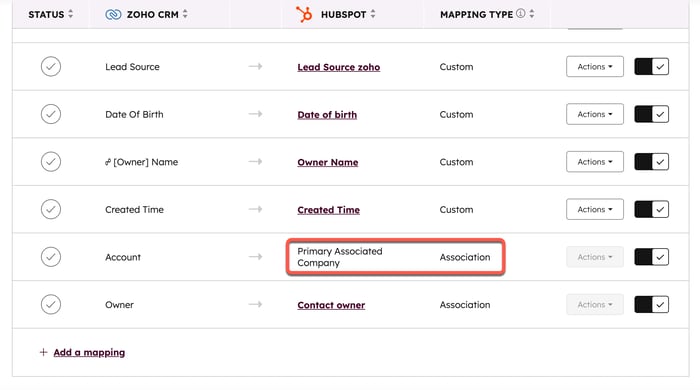
ただし、一部のデータ同期アプリ(Airtable、Kintoneなど)では、カスタムオブジェクトを同期する場合、関連付けを認識するために全ての同期を明示的に有効にする必要があります。データ同期をセットアップする方法については以下をご覧ください。
関連付け
特定のデータ同期アプリを使用する場合、またはカスタムオブジェクトを同期する場合は、関連付けを認識するために、各オブジェクトを同期し、オブジェクト同期内にマッピングを含める必要があります。
例えば、HubSpotと同期するアプリがあり、そこにコンタクトと会社という2つのリストまたはデータベースがあるとします。コンタクトはリンクフィールドを使用して会社に関連付けられます。各コンタクトレコードには、そのコンタクトが関連付けられている会社を示すフィールドがあります。HubSpotはこの関連付けをコピーする必要があります。
これを設定するには、まず会社同期を設定する必要があります。
- HubSpotアカウントにて、上部のナビゲーションバーに表示される設定アイコンsettingsをクリックします。左側のサイドバーメニューで、[連携]>[接続されたアプリ]の順に進みます。
- 関連付けを設定したいアプリをクリックします。
- [ CRM同期 ]タブに移動します。
- [同期をセットアップ]をクリックします。
- 会社の同期をセットアップします 。
- 照合するフィールド( 会社名、会社のドメインなど)を必ず選択してください。この一致キーによって設定されるのは、会社レコード同士の同期方法を決めるだけではありません。また、コンタクトレコードを適切な会社レコードに関連付ける際にも役立ちます。

- 参照フィールドを追加する。
- マッピングの設定 .

この同期をセットアップすると、別のオブジェクト同期(コンタクト同期など)で関連フィールドのマッピングを作成できるようになります:
- HubSpotアカウントにて、上部のナビゲーションバーに表示される設定アイコンsettingsをクリックします。左側のサイドバーメニューで、[連携]>[接続されたアプリ]の順に進みます。
- 関連付けを設定したいアプリをクリックします。
- [ CRM同期 ]タブに移動します。
- [同期するデータを増やす]をクリックします。
- コンタクトの同期をセットアップします 。
- 必ず、(Eメールアドレスなど)でマッチするフィールドを選択してください。

- 参照フィールドを追加する。
- マッピングを設定する際には、会社情報が含まれている別のアプリのコンタクトフィールドを、HubSpotの対応するフィールドとマッピングしてください。最初に他のアプリのフィールドを選択して、HubSpotで利用可能な関連付けフィールドのリストを絞り込みます。これにより、コンタクトが他のアプリから同期されるときに、HubSpotのプライマリー関連会社に確実にマッピングされます。